사진에 위치 정보 포함
사진에 위치 정보를 포함하려면  탭을 열고 [자동 링크] > [자동 링크] 및 [위치 정보]에 각각
탭을 열고 [자동 링크] > [자동 링크] 및 [위치 정보]에 각각 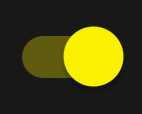 (on) 및
(on) 및 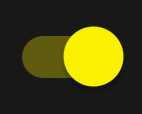 (on)를 선택합니다. 위치 정보 기능의 역할은 탭의 [자동 링크] > [링크 모드]에 선택한 옵션에 따라 다릅니다. [포그라운드]를 선택하면 위치 정보가 카메라에 업로드되지 않고 대신 스마트 디바이스에 다운로드된 후 사진에 삽입됩니다. [백그라운드]를 선택하면 스마트 기기에서 얻은 위치 정보가 자동으로 카메라에 업로드되어 다운로드되는 사진에 데이터가 포함됩니다.
(on)를 선택합니다. 위치 정보 기능의 역할은 탭의 [자동 링크] > [링크 모드]에 선택한 옵션에 따라 다릅니다. [포그라운드]를 선택하면 위치 정보가 카메라에 업로드되지 않고 대신 스마트 디바이스에 다운로드된 후 사진에 삽입됩니다. [백그라운드]를 선택하면 스마트 기기에서 얻은 위치 정보가 자동으로 카메라에 업로드되어 다운로드되는 사진에 데이터가 포함됩니다.
참고로  탭의 [자동 링크] > [링크 모드]에 [백그라운드]를 선택한 상태에서 위치 정보를 카메라에 업로드하려면 카메라 설정을 추가로 변경해야 할 수 있습니다. 자세한 내용은 카메라와 함께 제공된 설명서를 참조하십시오.
탭의 [자동 링크] > [링크 모드]에 [백그라운드]를 선택한 상태에서 위치 정보를 카메라에 업로드하려면 카메라 설정을 추가로 변경해야 할 수 있습니다. 자세한 내용은 카메라와 함께 제공된 설명서를 참조하십시오.
이 기능은 Wi-Fi AP 모드에서 사용할 수 없습니다. 이 기능을 사용하기 전에 Wi-Fi AP 모드를 종료하고 블루투스를 통해 카메라와 스마트 디바이스를 페어링합니다. Wi-Fi AP 모드 종료 방법을 알아보려면 여기를 참조하십시오.
 탭에서 [자동 링크]를 누릅니다.
탭에서 [자동 링크]를 누릅니다.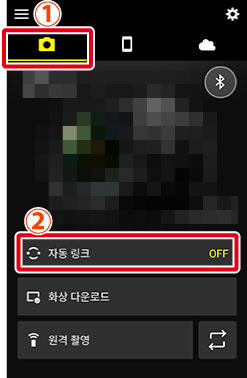
[자동 링크] 스위치를
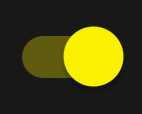 (ON)으로 누릅니다.
(ON)으로 누릅니다.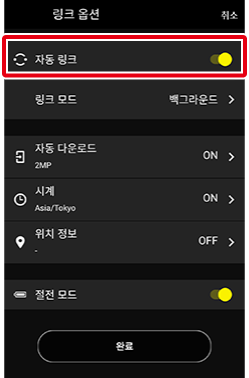
[위치 정보] 누릅니다.
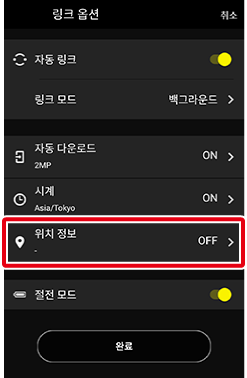
[위치 정보]를 켭니다(
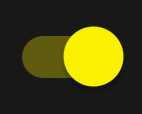 ).
).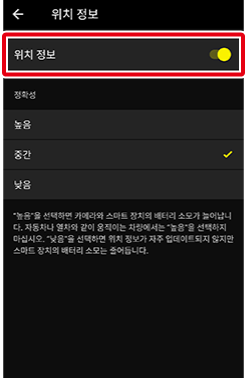
 를 눌러 이전 디스플레이로 돌아갑니다.
를 눌러 이전 디스플레이로 돌아갑니다.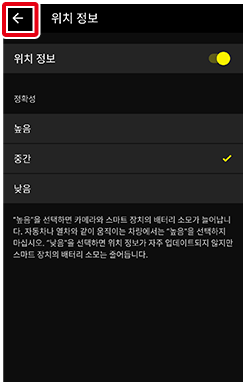
[완료]를 눌러
 탭으로 나갑니다.
탭으로 나갑니다.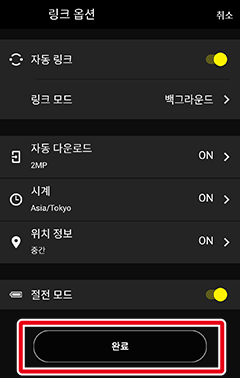
Android 버전 12 이상
스마트 디바이스에서 미세 위치 접근 설정이 활성화되어 있지 않으면 획득된 위치 정보가 실제 위치 정보와 일치하지 않을 수 있습니다. 정확한 위치 정보를 얻으려면 스마트 기기에서 위치 정보 설정을 구성하십시오. 높은 정확도 사용에 대한 내용은 스마트 디바이스용 설명서를 참조하십시오.
 탭의 [자동 링크] > [링크 모드]에 [포그라운드] 선택
탭의 [자동 링크] > [링크 모드]에 [포그라운드] 선택
- 스마트 디바이스는 획득한 위치 정보를 로그 데이터로 유지합니다. 장치는 SnapBridge 앱이 백그라운드에서 실행 중인 경우에도 계속 기록합니다.
- 위치 정보는 동영상에 포함되지 않습니다.
- 위치 정보는 사진과 함께 기록된 타임 스탬프에 연결됩니다. 촬영 날짜와 시간이 정확한지 확인하기 위해
 탭에서 [자동 링크] > [위치 정보]가 활성화될 때마다 [시계]가 활성화되며, 스마트 디바이스의 시계 데이터는 항상 카메라에 업로드됩니다. 참고로 카메라 시계를 다른 날짜와 시간으로 수동 설정하면 위치 정보가 올바르게 기록되지 않습니다. 사진에 위치 정보를 포함할 때 앱은 사진을 찍기 전에 마지막으로 로그에 추가된 항목을 자동으로 선택합니다.
탭에서 [자동 링크] > [위치 정보]가 활성화될 때마다 [시계]가 활성화되며, 스마트 디바이스의 시계 데이터는 항상 카메라에 업로드됩니다. 참고로 카메라 시계를 다른 날짜와 시간으로 수동 설정하면 위치 정보가 올바르게 기록되지 않습니다. 사진에 위치 정보를 포함할 때 앱은 사진을 찍기 전에 마지막으로 로그에 추가된 항목을 자동으로 선택합니다. - 사진을 다운로드할 때 SnapBridge의
 탭에 [자동 링크] > [위치 정보]가 비활성화된 경우에도 앱은 녹화 시간을 기준으로 위치 정보 로그의 데이터를 포함합니다.
탭에 [자동 링크] > [위치 정보]가 비활성화된 경우에도 앱은 녹화 시간을 기준으로 위치 정보 로그의 데이터를 포함합니다. - 위치 정보 로그는 가장 최근 주에 대한 데이터만 저장합니다. 사진에 위치 정보를 포함하려면 촬영한 후 일주일 이내에 사진을 다운로드해야 합니다.
- 다운로드 전에 사진에 포함된 위치 정보는 덮어쓰지 않습니다.
수동 위치 데이터 다운로드
이 기능은 일부 카메라에서 사용할 수 없습니다.
현재 위치 정보를 카메라에 복사하려면  탭에서
탭에서  을 누른 다음 [위치 데이터 다운로드]를 누릅니다.
을 누른 다음 [위치 데이터 다운로드]를 누릅니다.
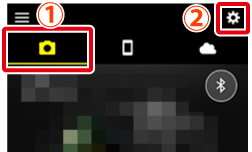
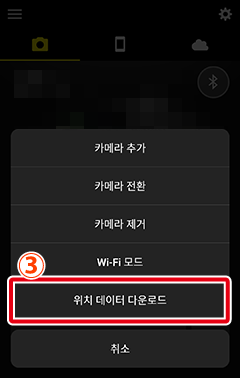
사진에 위치 정보를 포함하려면  탭을 열고 [자동 링크] > [자동 링크] 및 [위치 정보]에 각각
탭을 열고 [자동 링크] > [자동 링크] 및 [위치 정보]에 각각 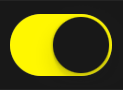 (on) 및
(on) 및 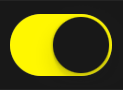 (on)를 선택합니다. 위치 정보 기능의 역할은 탭의 [자동 링크] > [링크 모드]에 선택한 옵션에 따라 다릅니다. [포그라운드]를 선택하면 위치 정보가 카메라에 업로드되지 않고 대신 스마트 디바이스에 다운로드된 후 사진에 삽입됩니다. [백그라운드]를 선택하면 스마트 기기에서 얻은 위치 정보가 자동으로 카메라에 업로드되어 다운로드되는 사진에 데이터가 포함됩니다.
(on)를 선택합니다. 위치 정보 기능의 역할은 탭의 [자동 링크] > [링크 모드]에 선택한 옵션에 따라 다릅니다. [포그라운드]를 선택하면 위치 정보가 카메라에 업로드되지 않고 대신 스마트 디바이스에 다운로드된 후 사진에 삽입됩니다. [백그라운드]를 선택하면 스마트 기기에서 얻은 위치 정보가 자동으로 카메라에 업로드되어 다운로드되는 사진에 데이터가 포함됩니다.
참고로  탭의 [자동 링크] > [링크 모드]에 [백그라운드]를 선택한 상태에서 위치 정보를 카메라에 업로드하려면 카메라 설정을 추가로 변경해야 할 수 있습니다. 자세한 내용은 카메라와 함께 제공된 설명서를 참조하십시오.
탭의 [자동 링크] > [링크 모드]에 [백그라운드]를 선택한 상태에서 위치 정보를 카메라에 업로드하려면 카메라 설정을 추가로 변경해야 할 수 있습니다. 자세한 내용은 카메라와 함께 제공된 설명서를 참조하십시오.
이 기능은 Wi-Fi AP 모드에서 사용할 수 없습니다. 이 기능을 사용하기 전에 Wi-Fi AP 모드를 종료하고 블루투스를 통해 카메라와 스마트 디바이스를 페어링합니다. Wi-Fi AP 모드 종료 방법을 알아보려면 여기를 참조하십시오.
 탭에서 [자동 링크]를 누릅니다.
탭에서 [자동 링크]를 누릅니다.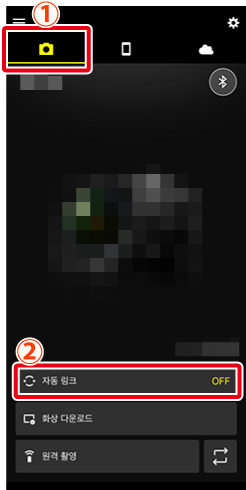
[자동 링크] 스위치를
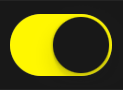 (ON)으로 누릅니다.
(ON)으로 누릅니다.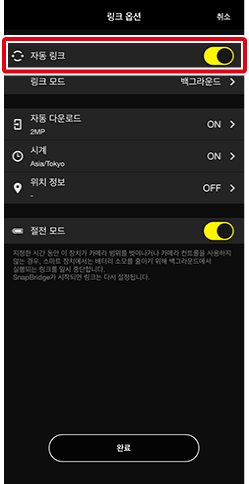
[위치 정보]를 누릅니다.
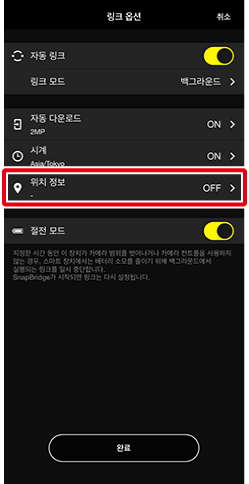
[위치 정보]를 켭니다(
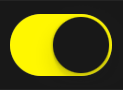 ).
).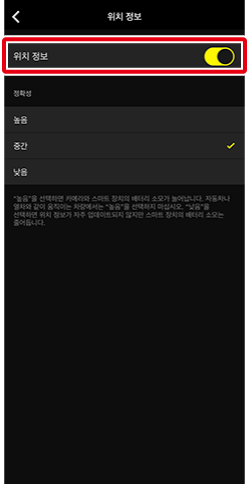
 를 눌러 이전 디스플레이로 돌아갑니다.
를 눌러 이전 디스플레이로 돌아갑니다.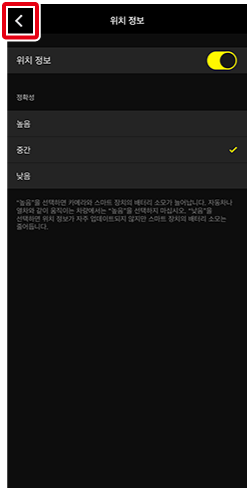
[완료]를 눌러
 탭으로 나갑니다.
탭으로 나갑니다.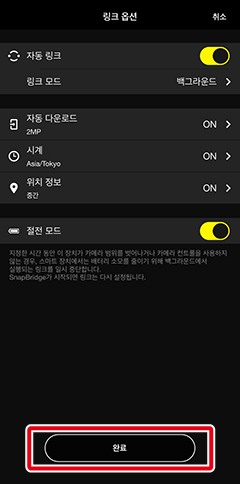
 탭의 [자동 링크] > [링크 모드]에 [포그라운드] 선택
탭의 [자동 링크] > [링크 모드]에 [포그라운드] 선택
- 스마트 디바이스는 획득한 위치 정보를 로그 데이터로 유지합니다. 장치는 SnapBridge 앱이 백그라운드에서 실행 중인 경우에도 계속 기록합니다.
- 위치 정보는 동영상에 포함되지 않습니다.
- 위치 정보는 사진과 함께 기록된 타임 스탬프에 연결됩니다. 촬영 날짜와 시간이 정확한지 확인하기 위해
 탭에서 [자동 링크] > [위치 정보]가 활성화될 때마다 [시계]가 활성화되며, 스마트 디바이스의 시계 데이터는 항상 카메라에 업로드됩니다. 참고로 카메라 시계를 다른 날짜와 시간으로 수동 설정하면 위치 정보가 올바르게 기록되지 않습니다. 사진에 위치 정보를 포함할 때 앱은 사진을 찍기 전에 마지막으로 로그에 추가된 항목을 자동으로 선택합니다.
탭에서 [자동 링크] > [위치 정보]가 활성화될 때마다 [시계]가 활성화되며, 스마트 디바이스의 시계 데이터는 항상 카메라에 업로드됩니다. 참고로 카메라 시계를 다른 날짜와 시간으로 수동 설정하면 위치 정보가 올바르게 기록되지 않습니다. 사진에 위치 정보를 포함할 때 앱은 사진을 찍기 전에 마지막으로 로그에 추가된 항목을 자동으로 선택합니다. - 사진을 다운로드할 때 SnapBridge의
 탭에 [자동 링크] > [위치 정보]가 비활성화된 경우에도 앱은 녹화 시간을 기준으로 위치 정보 로그의 데이터를 포함합니다.
탭에 [자동 링크] > [위치 정보]가 비활성화된 경우에도 앱은 녹화 시간을 기준으로 위치 정보 로그의 데이터를 포함합니다. - 위치 정보 로그는 가장 최근 주에 대한 데이터만 저장합니다. 사진에 위치 정보를 포함하려면 촬영한 후 일주일 이내에 사진을 다운로드해야 합니다.
- 다운로드 전에 사진에 포함된 위치 정보는 덮어쓰지 않습니다.
수동 위치 데이터 다운로드
이 기능은 일부 카메라에서 사용할 수 없습니다.
현재 위치 정보를 카메라에 복사하려면  탭에서
탭에서  을 누른 다음 [위치 데이터 다운로드]를 누릅니다.
을 누른 다음 [위치 데이터 다운로드]를 누릅니다.
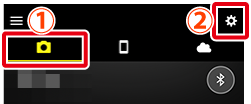
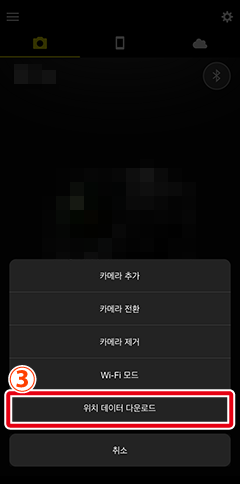
관련 링크
